Tweet
手首に馴染むミントグリーン♪【UP by JAWBONE Apple Store限定カラー・使ってみて編】 [購入日記]
折角、今週は毎日ナイトウォークだと思ってたんですが関東は夕方から雨模様になってしまい致し方なく、傘をさして街をブラブラして来ました。そうすれば少しでも運動になりますからね(^_^;;)
さて、今月に入ってから装着し放しの“JAWBONE”の【UP】ですが、当初、手首にジャストフィットし過ぎて窮屈かなぁと感じてましたがすぐに馴染んで違和感はなくなりました。

ただ、やはり明るい色目なのでテーブルなどと擦れて黒ずむのは他の色目より間違いなく早いようなので気付いたらプラスチック消しゴムなどで汚れを落としてあげた方が良さそうです。
今回はいつもと違って外観編の後の初期設定編を割愛しております。
だって【UP】本体のキャップを外して剥き出しになったステレオプラグを【iPhone】などのヘッドホン端子に繋いで専用Appを立ち上げれば後はガイダンスに従うだけで特段、面白いエピソードでもないですからね、どうかご容赦の程をm(__)m
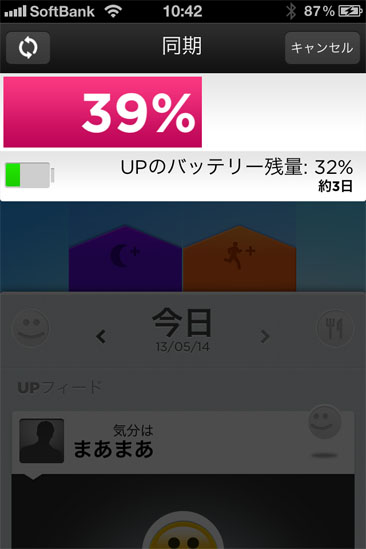
そうして初期設定が終わると日々、同期を取る様になります。
上の画面で説明すると上部にあるマゼンタのバーが右端まで伸びきると同期完了となります。
ただし、このバーの伸び方がかなり高速で、ほんの僅かな時間があれば【UP 】に蓄積したデータと逆に【iPhone】などで編集したデータとが行ったり来たり出来て後はまたそれぞれの役割へと戻れるのでロスがなくて楽チンです(^_^)b

【UP】を使ってから知ったのですが他社の多機能活動量計と違って、走行距離の精度を高める方法がより合理的になっていました。
距離が分かってる場所で定点計測する部分は変わらないものの、計測後に歩行時と走行時の歩幅を入力して計測距離を実距離に調整していくのではなく、ダイレクトに自動計測した距離を実距離に修正していくスタイルなのです。
私の様に数個の活動量計を身に付けていればどれか絶対的基準になる活動量計を同時に使って計測して記録からアジャストする方法も取れますけど、一般的には一個しか身に付けませんからこの方法は実に分かり易いと思います。その代償として公園などで距離が表示されている場所を走らないといけませんけどね(笑)
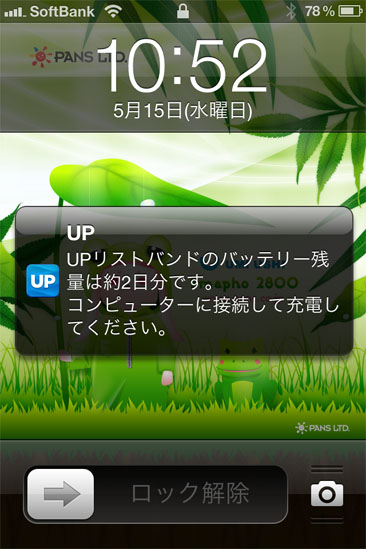
後、この【UP】は出来れば一日に二回、【iPhone】と同期を取る事が推奨されてますけど、それには理由があるみたいです。
接続する度にバッテリーの残量が表示されるのもそうなんですが、残量が20%になるとこうして「そろそろ充電した方が良いですよ」って言ってくれるんですよね。
このお知らせ機能があれば瞬速な同期作業が終われば、そのままケーブルを繋ぎ替えて充電モードに移行すればいいんですから楽チンですよね。しかも残量20%でお知らせしてくれるから正味45分もあれば満充電されますのであまり動きのない夕食を摂ってる間などの時間で終わるって事ですから。
四台目にしてかなり理想に近づいた感のある活動量計ですが、後はセンサーで今、歩いてるのか走ってるのか運動してるのか、それとも就寝中なのか、こちらがモードを切り替えなくても機械側で判断して切り替えてくれる様になると便利なんですけどね。
※関連リンク
またポチッってしまった!!【UP by JAWBONE Apple Store限定カラー・ミントグリーン】
本体がやってくる前に予備のパーツが来てしまった(笑)【UP by JAWBONE Apple Store限定カラー・ミントグリーン用キャップ】
ミントグリーンを選んだが為に出遅れました!【UP by JAWBONE Apple Store限定カラー・開梱/外観編】
さて、今月に入ってから装着し放しの“JAWBONE”の【UP】ですが、当初、手首にジャストフィットし過ぎて窮屈かなぁと感じてましたがすぐに馴染んで違和感はなくなりました。

ただ、やはり明るい色目なのでテーブルなどと擦れて黒ずむのは他の色目より間違いなく早いようなので気付いたらプラスチック消しゴムなどで汚れを落としてあげた方が良さそうです。
今回はいつもと違って外観編の後の初期設定編を割愛しております。
だって【UP】本体のキャップを外して剥き出しになったステレオプラグを【iPhone】などのヘッドホン端子に繋いで専用Appを立ち上げれば後はガイダンスに従うだけで特段、面白いエピソードでもないですからね、どうかご容赦の程をm(__)m
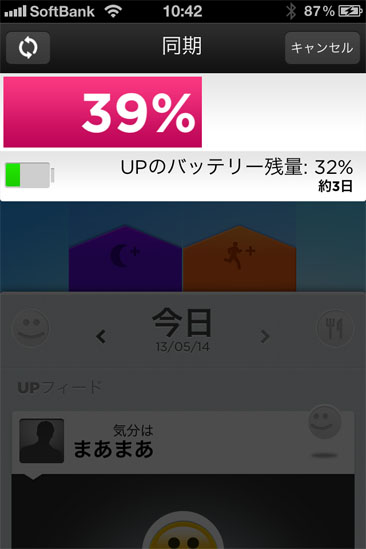
そうして初期設定が終わると日々、同期を取る様になります。
上の画面で説明すると上部にあるマゼンタのバーが右端まで伸びきると同期完了となります。
ただし、このバーの伸び方がかなり高速で、ほんの僅かな時間があれば【UP 】に蓄積したデータと逆に【iPhone】などで編集したデータとが行ったり来たり出来て後はまたそれぞれの役割へと戻れるのでロスがなくて楽チンです(^_^)b

【UP】を使ってから知ったのですが他社の多機能活動量計と違って、走行距離の精度を高める方法がより合理的になっていました。
距離が分かってる場所で定点計測する部分は変わらないものの、計測後に歩行時と走行時の歩幅を入力して計測距離を実距離に調整していくのではなく、ダイレクトに自動計測した距離を実距離に修正していくスタイルなのです。
私の様に数個の活動量計を身に付けていればどれか絶対的基準になる活動量計を同時に使って計測して記録からアジャストする方法も取れますけど、一般的には一個しか身に付けませんからこの方法は実に分かり易いと思います。その代償として公園などで距離が表示されている場所を走らないといけませんけどね(笑)
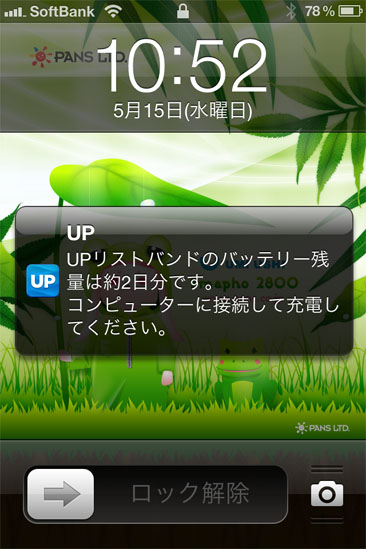
後、この【UP】は出来れば一日に二回、【iPhone】と同期を取る事が推奨されてますけど、それには理由があるみたいです。
接続する度にバッテリーの残量が表示されるのもそうなんですが、残量が20%になるとこうして「そろそろ充電した方が良いですよ」って言ってくれるんですよね。
このお知らせ機能があれば瞬速な同期作業が終われば、そのままケーブルを繋ぎ替えて充電モードに移行すればいいんですから楽チンですよね。しかも残量20%でお知らせしてくれるから正味45分もあれば満充電されますのであまり動きのない夕食を摂ってる間などの時間で終わるって事ですから。
四台目にしてかなり理想に近づいた感のある活動量計ですが、後はセンサーで今、歩いてるのか走ってるのか運動してるのか、それとも就寝中なのか、こちらがモードを切り替えなくても機械側で判断して切り替えてくれる様になると便利なんですけどね。
※関連リンク
またポチッってしまった!!【UP by JAWBONE Apple Store限定カラー・ミントグリーン】
本体がやってくる前に予備のパーツが来てしまった(笑)【UP by JAWBONE Apple Store限定カラー・ミントグリーン用キャップ】
ミントグリーンを選んだが為に出遅れました!【UP by JAWBONE Apple Store限定カラー・開梱/外観編】

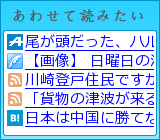



コメント 0